Майнкрафт - это популярная компьютерная игра, в которой игроки могут строить свои виртуальные миры и взаимодействовать с другими игроками. Один из самых захватывающих аспектов игры - возможность создания собственного сервера. Сервер позволяет игрокам играть вместе, исследовать мир и соревноваться друг с другом в различных заданиях и приключениях.
Однако, многие новички сталкиваются с проблемой: как создать сервер в майнкрафт без Атернос? Атернос - это популярный способ создания сервера, но существуют и другие способы, которые могут быть более простыми и удобными для начинающих.
В этой пошаговой инструкции мы расскажем вам о том, как создать сервер в майнкрафт без использования Атернос. Вы узнаете все, что вам нужно знать, чтобы успешно создать свой собственный сервер и начать играть с друзьями или другими игроками из разных уголков мира.
Пошаговая инструкция для новичков
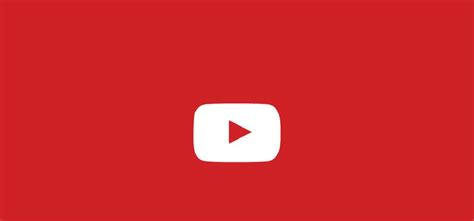
Если вы только начинаете играть в майнкрафт и хотите создать свой сервер без использования Атерноса, следуйте этой простой пошаговой инструкции для новичков:
Шаг 1: Скачайте и установите Java Development Kit (JDK) на ваш компьютер. Вы можете найти его на официальном сайте Java. Убедитесь, что вы выбрали правильную версию для своей операционной системы.
Шаг 2: Зайдите на официальный сайт minecraft.net и скачайте клиентскую версию майнкрафта. Создайте учетную запись, если у вас еще нет одной.
Шаг 3: Скачайте специальную программу для создания сервера, такую как Minecraft Server или Spigot. Эти программы позволят вам создавать и управлять сервером.
Шаг 4: Запустите программу для создания сервера. Вам потребуется указать путь к каталогу, где будет располагаться сервер. Обычно это папка с названием "server" или "minecraft_server".
Шаг 5: Откройте файл server.properties, который находится в папке сервера. В этом файле вы сможете настроить различные параметры сервера, такие как режим игры, максимальное количество игроков и другие.
Шаг 6: Запустите сервер, запустив исполняемый файл в папке сервера. Когда сервер запустится, вы сможете присоединиться к нему через клиентскую версию майнкрафта, указав IP-адрес сервера.
Шаг 7: Настраивайте свой сервер по своему усмотрению. Вы можете добавить плагины, изменить игровые правила и создать свои уникальные миры. Экспериментируйте и наслаждайтесь созданием своего собственного мира в майнкрафте!
Следуя этой простой пошаговой инструкции, даже новичок сможет создать свой сервер в майнкрафте без использования Атерноса. Удачи вам в ваших творческих начинаниях в мире майнкрафта!
Создание сервера в Майнкрафт без Атернос
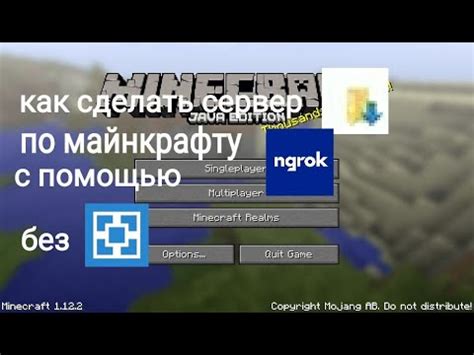
Существует несколько способов создания сервера в Майнкрафт, одним из них является использование Атерноса. Однако, в этой статье мы рассмотрим другой способ, который не требует установки Атерноса.
Шаг 1: Скачайте Minecraft Server
Перейдите на официальный сайт Minecraft и скачайте последнюю версию Minecraft Server. Обратите внимание, что серверная версия Minecraft отличается от клиентской версии, поэтому убедитесь, что вы загружаете правильную версию.
Шаг 2: Создайте папку для сервера
Создайте новую папку на вашем компьютере, где будет располагаться сервер. Вы можете назвать ее как вам удобно. Например, "Minecraft Server".
Шаг 3: Распакуйте архив Minecraft Server
Определитесь с местом, где вы хотите разместить сервер. Затем, просто распакуйте архив Minecraft Server в созданную вами папку.
Шаг 4: Настройте сервер
Откройте созданную папку с сервером и найдите файл "server.properties". Откройте его с помощью текстового редактора и настройте сервер по вашему желанию. Например, вы можете изменить имя сервера, установить пароль, задать режим игры и другие параметры.
Шаг 5: Запустите сервер
Чтобы запустить сервер, просто дважды щелкните на файле "minecraft_server" с расширением ".jar". Это запустит сервер и откроет командную строку с информацией о запуске.
После запуска сервера вы можете подключиться к нему при помощи клиента Minecraft. В клиенте Minecraft введите IP-адрес вашего сервера и нажмите "Подключиться". Вы успешно создали свой собственный сервер в Майнкрафт без использования Атерноса!
Помните, что создание и управление сервером в Майнкрафт требует некоторых знаний и навыков. Не забывайте обновлять сервер и следить за его работой, чтобы обеспечить лучший игровой опыт для себя и ваших друзей.
Шаг 1: Загрузка и установка Java
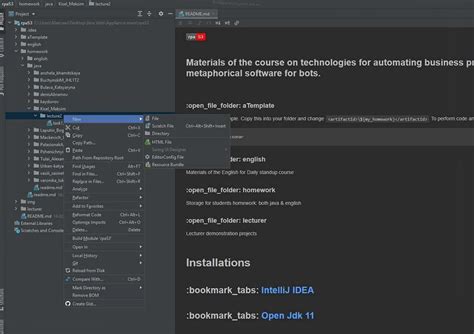
Java - это язык программирования, на котором написан майнкрафт, поэтому для запуска и работы сервера необходимо установить Java на ваш компьютер.
Чтобы загрузить и установить Java, выполните следующие действия:
1. Посетите официальный сайт Java.
Перейдите на официальный сайт Java (https://www.java.com) с использованием вашего любимого браузера.
2. Загрузите установщик Java.
На официальном сайте найдите раздел "Скачать" или "Загрузить Java" и нажмите на кнопку загрузки Java.
3. Запустите установщик Java.
После того как загрузка завершится, найдите скачанный установщик Java на вашем компьютере и дважды кликните по нему, чтобы запустить установку.
4. Следуйте инструкциям установщика.
Следуйте инструкциям, предоставляемым установщиком Java, и выберите настройки, которые наиболее подходят для вашего компьютера. Вам может потребоваться принять лицензионное соглашение и указать путь для установки Java.
5. Проверьте установку.
После завершения установки Java, проверьте, что она успешно установлена, открыв командную строку (в Windows) или терминал (в macOS или Linux) и введя следующую команду:
java -version
Поздравляю! Теперь у вас на компьютере установлена Java, и вы можете переходить к следующему шагу - загрузке и установке самого сервера Minecraft.
Как установить Java для работы сервера

Для создания сервера в майнкрафт без Атернос необходимо установить Java на ваш компьютер. Данная инструкция поможет вам выполнить этот шаг.
Шаги:
| Шаг | Описание |
|---|---|
| Шаг 1 | Откройте веб-браузер и перейдите на официальный сайт Java - https://www.java.com/ru/. |
| Шаг 2 | На главной странице сайта найдите кнопку "Бесплатная загрузка Java". Нажмите на нее. |
| Шаг 3 | Выберите свою операционную систему (Windows, macOS, Linux) и нажмите на кнопку "Бесплатная загрузка". |
| Шаг 4 | Согласитесь с лицензионным соглашением и нажмите на кнопку "Скачать". |
| Шаг 5 | Дождитесь завершения загрузки файла установщика Java. |
| Шаг 6 | Запустите установщик Java и следуйте инструкциям на экране для установки программы. |
| Шаг 7 | После завершения установки проверьте, что у вас установлена последняя версия Java. |
Теперь у вас установлена Java и вы готовы приступить к созданию сервера в майнкрафт без Атернос. Удачи!
Шаг 2: Загрузка и настройка серверного файла

После того, как у вас установлен Java Runtime Environment (JRE), вы можете приступить к загрузке и настройке серверного файла Minecraft.
Для начала, откройте официальный сайт Minecraft и перейдите на страницу загрузки серверного файла. Обратите внимание на версию Minecraft, которую вы хотите использовать для своего сервера.
После выбора нужной версии, нажмите на ссылку для скачивания серверного файла. Файл будет загружен в формате .jar.
После завершения загрузки, создайте новую папку на вашем компьютере для хранения сервера Minecraft. Рекомендуется выбрать легкодоступное место, например, на рабочем столе.
Переместите ранее загруженный серверный файл в созданную папку.
Примечание: перед запуском сервера вам может потребоваться настроить файл server.properties. В этом файле вы можете определить различные параметры сервера, такие как режим игры, размер мира и т.д. Рекомендуется ознакомиться с документацией Minecraft для более подробной информации о настройке этого файла.
Поздравляю, вы успешно загрузили и настроили серверный файл Minecraft! Теперь вы готовы перейти к следующему шагу - запуску сервера.
Где скачать серверный файл и как его настроить
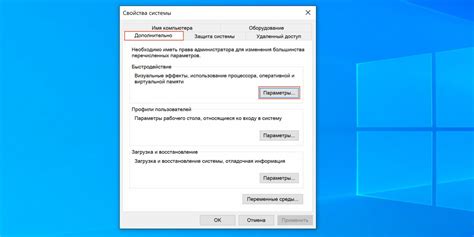
Для создания сервера в Майнкрафт вам понадобится скачать серверный файл. Вы можете найти его на официальном сайте Майнкрафт или на других площадках, предназначенных для загрузки игрового контента.
Вам следует выбрать версию серверного файла, которая соответствует версии вашего клиента Майнкрафт. Это важно, чтобы игроки смогли подключаться к вашему серверу без проблем.
После скачивания серверного файла, вам необходимо создать папку на вашем компьютере, в которой будет располагаться сервер. Выберите удобное место и название для папки.
Распакуйте скачанный серверный файл в созданную папку. Обычно серверный файл поставляется в виде ZIP-архива, поэтому вам потребуется программное обеспечение для распаковки архивов, например, WinRAR или 7-Zip.
После распаковки, вам нужно настроить сервер. Для этого откройте файл server.properties в текстовом редакторе. В этом файле вы можете изменить различные настройки сервера, такие как название сервера, режим игры, максимальное количество игроков и другие параметры. Обратите внимание, что некоторые настройки могут потребовать дополнительных знаний о сервере и его конфигурации.
По окончании настройки, сохраните файл server.properties.
Теперь вы готовы запустить сервер. Для этого запустите файл minecraft_server.exe или используйте командную строку для запуска сервера. При этом будет создано несколько дополнительных файлов и папок, не изменяйте их и не удаляйте.
Когда сервер запустится, вам нужно будет настроить маршрутизацию портов в вашем маршрутизаторе, чтобы другие игроки могли подключаться к вашему серверу. Конкретные инструкции по настройке маршрутизации портов зависят от конкретной модели маршрутизатора, поэтому вам следует ознакомиться с документацией на ваш маршрутизатор или обратиться к вашему провайдеру интернета за подробной информацией.
Теперь ваш сервер готов к использованию. Вы можете пригласить своих друзей, чтобы они присоединились к вам в игре, либо открыть его для доступа всем желающим.